|
Possiamo cominciare
1. Apri l'immagine
"fond_gothique_3''- Con un doppio clic nella tavolozza
dei livelli, trasformala in livello Raster 1
2. Effetti>Plugin>VM
Distorsion - Distorsion by Hue
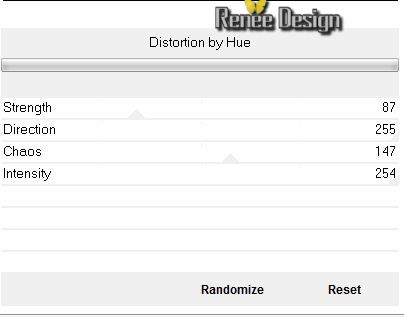
3. Effetti>Effetti
immagine>Motivo unico
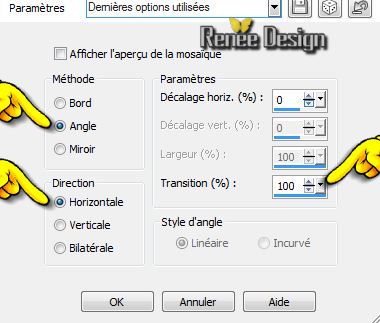
4. Effetti>Effetti
immagine>Motivo unico
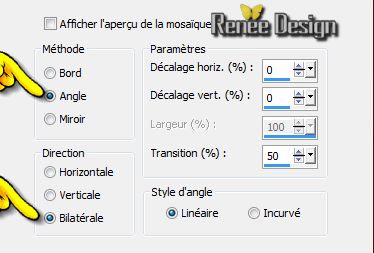
5. Effetti>Filtro
predefinito dall'utente>Emboss 3 per default
6. Regola>Sfocatura>Sfocatura
radiale

7. Apri il tube
'' gothique_3_renee_image1''
- Modifica>Copia - torna al tuo
lavoro ed incolla come nuovo livello
8. Livelli>Duplica
9. Effetti>Effetti
di distorsione>Distorsione

10.
Selezioni>Carica/salva selezione>Carica selezione da
disco - Cerca e carica la selezione
''gothique3_renee_selection1 "
CANCELLA

11. Tavolozza
dei livelli - cambia la modalità di miscelatura di
questo livello in Esclusione
12. Effetti>Effetti
di distorsione>Compressione - intensità a 35
13. Effetti>Effetti
immagine>Scostamento
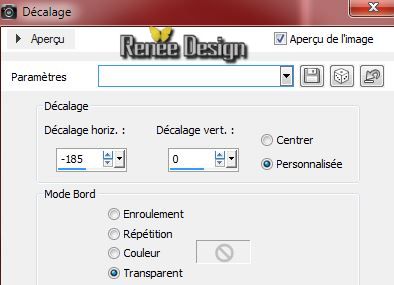
14. Apri il tube
''fenetre_gothique3''
- Immagine>Ridimensiona
a 65 %
- Modifica>Copia
- torna al tuo lavoro ed incolla come nuovo livello
15. Effetti>Effetti
immagine>Scostamento
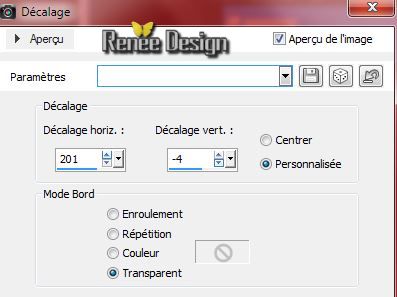
- Tavolozza dei
colori - imposta come sfondo il colore #800000
16. Effetti>Plugin>Filters
Unlimited 2.0 - Twoo moon / Dreamulator
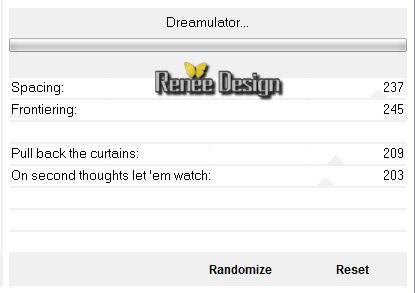
- Tavolozza dei
livelli - cambia la modalità di miscelatura di questo
livello in Filtra
17. Effetti>Plugin>Filters
Unlimited 2.0 -Toadies - What are you /Overdose a 55
18. Livelli>Unisci>Unisci
visibile
19. Regola>Correzione
fotografica in un passaggio
20.
Livelli>Nuovo livello raster
21.
Selezioni>Carica/salva selezione>Carica selezione da
disco - Cerca e carica la selezione
''gothique3_renee_selection2
"
- Attiva lo strumento
Riempimento  e riempi la selezione con il
bianco
e riempi la selezione con il
bianco
- Tavolozza dei
livelli - cambia la modalità di miscelatura di questo
livello in Luce diffusa

22. Livelli>Duplica
23. Effetti>Effetti
di distorsione>Distorsione

24. Apri il tube
''Imagecube._gothique_3.pspimage''
- Immagine>Ridimensiona a
85 %
- Modifica>Copia
- torna al tuo lavoro ed incolla come nuovo livello
- Posiziona
correttamente in basso a destra
25. Effetti>Effetti
di riflesso>Fuga di specchi
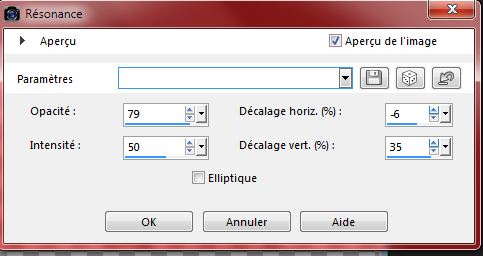
26. Effetti>Effetti
3D>Sfalsa ombra in nero 10 /-10 /
52 / 8
27. Apri il
tube ''main'' / Image miroir
- Modifica>Copia
- torna al tuo lavoro ed incolla come nuovo livello
- Tavolozza dei
livelli - cambia la modalità di miscelatura di questo
livello in Filtra
28. Apri il tube
''TriziaTube_spider-65.pspimage''
- Immagine>Ridimensiona
a 60 %
- Modifica>Copia
- torna al tuo lavoro ed incolla come nuovo livello -
posiziona sul cubo
29.
Apri il pennello
"pinceau-aaaah_gothique_3.jpg''
- File>Esporta - Pennello
personalizzato - Rinomina
30. Torna al tuo
lavoro ed attiva lo strumento Pennello - apri il
pennello appena rinominato - dimensioni 214 ed
applicalo con il colore bianco (io l'ho applicato 2
volte)
- Tavolozza dei
livelli - cambia la modalità di miscelatura di questo
livello in Luce netta - diminuisci l'opacità a 44
31. Apri il tube
''2014-05-01_Luna_La_Bruji.pspimage''
- Modifica>Copia
- torna al tuo lavoro ed incolla come nuovo livello
32.
Livelli>Nuovo livello raster
33.
Selezioni>Carica/salva selezione>Carica selezione da
disco - Cerca e carica la selezione
''gothique3_renee_selection3
"
- Attiva lo strumento
Riempimento  e riempi la selezione con il colore
#7b2829
e riempi la selezione con il colore
#7b2829
- Tavolozza dei
livelli - cambia la modalità di miscelatura di questo
livello in Filtra
34. Livelli>Nuovo
livello raster
- Attiva lo strumento Riempimento
(f) e riempi nuovamente la selezione ma con il bianco
- Tavolozza dei
livelli - cambia la modalità di miscelatura di questo
livello in Indebolisci

- Tavolozza dei
livelli - posizionati in basso sul livello Raster 1
35. Apri il tube
''ket-cielos001.pspimage"
- Modifica>Copia
- torna al tuo lavoro ed incolla come nuovo livello
- Posiziona così:

36. Effetti>Effetti
immagine>Motivo unico
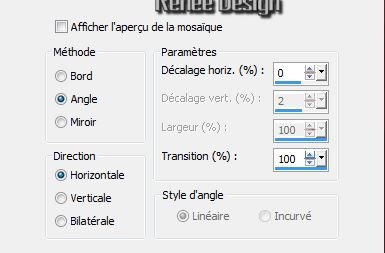
37. Effetti>Plugin>DSB
Flux - Spider Web Filter Options
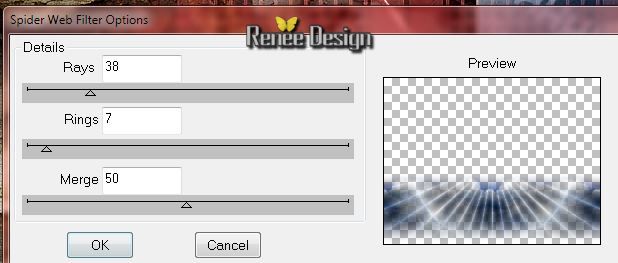
- Tavolozza dei
livelli - cambia la modalità di miscelatura di questo
livello in Sovrapponi
38. Livelli>Unisci>Unisci
visibile
39. Immagine>Aggiungi
bordatura 2 pixels colore #7b2829
40. Immagine>Aggiungi
bordatura 45 pixels in bianco
41.
Attiva lo strumento
 e
seleziona la bordatura bianca di
45 pixels e
seleziona la bordatura bianca di
45 pixels
42.
Effetti>Plugin>Alien Skin EyeCandy 5 - Impact -
Backlight - Preset ''Gothique_3_Backlight ''
43.
Effetti>Plugin>Filters Unlimited 2.0 - Toadies - Blu'r
em! a 14/12
44.
Effetti>Plugin>AAA Filters - EDGE ART
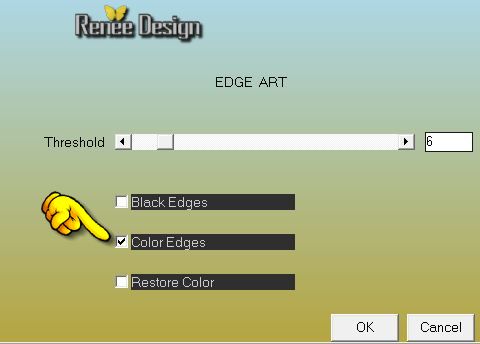

45. Immagine>Aggiungi bordatura 10
pixels in bianco
46. Apri il tube ''cross ''
- Modifica>Copia - torna al tuo
lavoro ed incolla come nuovo livello in un angolo
47. Effetti>Plugin>Simple - Top
left Mirror
48. Effetti>Effetti 3D>Sfalsa ombra
10 / -10 /52 / 8 in bianco
Il
tutorial è terminato
Spero abbiate gradito eseguirlo
Grazie
Renée
Scritto il 13 agosto 2014
pubblicato
nel settembre 2014
*
Ogni somiglianza con una lezione esistente è una pura
coincidenza
*
Non dimenticate di ringraziare i tubeurs e le
traduttrici che lavorano con e per noi.
Grazie
|